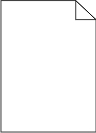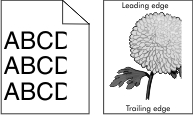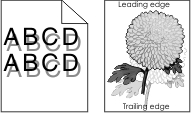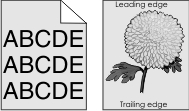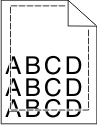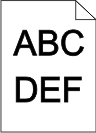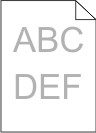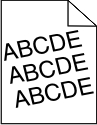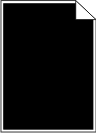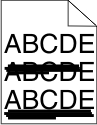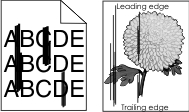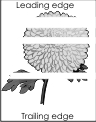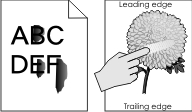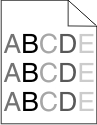Etape 1 Dans le menu Qualité, augmentez l'intensité du toner. Pour accéder au menu Qualité, effectuez l'une des opérations suivantes : Si l'imprimante se trouve sur un réseau, ouvrez un navigateur Web et saisissez l'adresse IP de l'imprimante dans le champ d'adresse. Ensuite, naviguez jusqu'à Paramètres > Paramètres de l'imprimante > Menu Qualité. Remarque : si vous ne connaissez pas l'adresse IP de l'imprimante, imprimez une page de configuration réseau et identifiez l'adresse IP dans la section TCP/IP. Si l'imprimante est connectée à un ordinateur à l'aide d'un câble parallèle ou USB, ouvrez l'utilitaire Paramètres de l'imprimante locale (Windows) ou Paramètres de l'imprimante (Macintosh).
Remarque : 8 correspond au paramètre usine. Relancez la tâche d'impression.
L'impression est-elle toujours trop claire ? | Passez à l'étape 2. | Le problème est résolu. |
Etape 2 Dans le menu Papier, vérifiez su le type, la texture et le grammage du papier correspondent à ceux du papier chargé dans le tiroir. Pour accéder au menu Papier, effectuez l'une des opérations suivantes : Si l'imprimante se trouve sur un réseau, ouvrez un navigateur Web et saisissez l'adresse IP de l'imprimante dans le champ d'adresse. Ensuite, naviguez jusqu'à Paramètres > Menu Papier. Remarque : si vous ne connaissez pas l'adresse IP de l'imprimante, imprimez une page de configuration réseau et identifiez l'adresse IP dans la section TCP/IP. Si l'imprimante est connectée à un ordinateur à l'aide d'un câble parallèle ou USB, ouvrez l'utilitaire Paramètres de l'imprimante locale (Windows) ou Paramètres de l'imprimante (Macintosh).
Relancez la tâche d'impression.
Le tiroir est-il réglé sur le type et le grammage du papier chargé ? | Passez à l'étape 3. | Modifiez le type, la texture et le grammage du papier de manière à ce qu'ils correspondent à ceux du papier chargé dans le tiroir. |
Etape 3 Selon votre système d'exploitation, définissez le type, la texture et le grammage du papier à partir des Préférences d'impression ou de la boîte de dialogue Imprimer. Relancez la tâche d'impression.
L'impression est-elle toujours trop claire ? | Passez à l'étape 4. | Le problème est résolu. |
Etape 4 Assurez-vous que le papier ne possède pas une surface texturée ou grenée.
Imprimez-vous sur du papier texturé ou grené ? | Dans le menu Texture du papier, assurez-vous que les paramètres de texture correspondent au papier utilisé pour l'impression. Pour accéder au menu Texture du papier, effectuez l'une des opérations suivantes : Si l'imprimante se trouve sur un réseau, ouvrez un navigateur Web et saisissez l'adresse IP de l'imprimante dans le champ d'adresse. Ensuite, naviguez jusqu'à Paramètres > Menu Papier > Texture du papier. Remarque : si vous ne connaissez pas l'adresse IP de l'imprimante, imprimez une page de configuration réseau et identifiez l'adresse IP dans la section TCP/IP. Si l'imprimante est connectée à un ordinateur à l'aide d'un câble parallèle ou USB, ouvrez l'utilitaire Paramètres de l'imprimante locale (Windows) ou Paramètres de l'imprimante (Macintosh).
| Passez à l’étape 5. |
Etape 5 Chargez du papier provenant d'une nouvelle ramette. Remarque : Le papier a été exposé à un taux d'humidité élevé. Conservez le papier dans son emballage d'origine jusqu'à utilisation. Relancez la tâche d'impression.
L'impression est-elle toujours trop claire ? | Passez à l'étape 6. | Le problème est résolu. |
Etape 6 Secouez l'unité de traitement d'images pour répartir le toner. Retirez la cartouche de toner, puis l'unité de traitement d'images. Secouez fermement l'unité de traitement d’images. Avertissement—Danger potentiel : N'exposez pas l'unité de traitement d'images à la lumière directe pendant plus de dix minutes. Une exposition prolongée à la lumière pourrait provoquer des problèmes de qualité d'impression. Réinstallez l'unité de traitement d'images, puis la cartouche.
Relancez la tâche d'impression.
L'impression est-elle toujours trop claire ? | Passez à l'étape 7. | Le problème est résolu. |
Etape 7 Remplacez l'unité de traitement d'images, puis envoyez à nouveau le travail d'impression.
L'impression est-elle toujours trop claire ? | Contact assistance clientèle. | Le problème est résolu. |
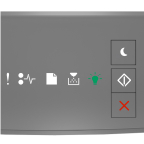
 - Allumé
- Allumé